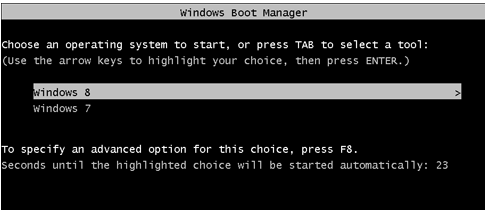Chcesz odkryć Windows 8, ale nie chcesz rezygnować z Windows 7? Instalacja Ósemki nie odbiera możliwości korzystania ze starszej edycji systemu. Obie wersje Windows mogą ze sobą koegzystować na jednym komputerze niezależnie i bez konfliktów. Wystarczy, że podczas instalacji odpowiednio je skonfigurujesz.
Aby posiadać na jednym komputerze zarówno Windows 7, jak i 8 potrzebne będą:
- Komputer z zainstalowanym systemem Windows 7
- Dysk twardy podzielony na minimum 2 partycje, bądź co najmniej dwa dyski twarde
- Nośnik instalacyjny Windows 8
Instalowanie obu systemów najlepiej zacząć od starszego do nowszego. Jeśli mamy już zainstalowany Windows 7, wystarczy odpowiednio skonfigurować partycję dla drugiego systemu. Jeśli mamy Ósemkę, a chcemy także pracować na Siódemce, zasadniczo problemu także nie będzie.
Jeśli masz już Windows 7 czas na przygotowanie oddzielnej partycji dla nowego systemu. Teoretycznie możliwa jest instalacja obu na jednej partycji dyskowej, ale zdecydowanie nie polecamy tego rozwiązania. Dla bezkonfliktowej pracy należy zapewnić obu systemom albo oddzielne partycje, albo oddzielne dyski twarde. Jeśli zatem w oknie Mój komputer widzisz więcej, niż jeden dysk lokalny, możesz od razu przejść do instalacji. Jeśli nie, w Panelu sterowania przejdź do Narzędzi administracyjnych i wybierz Zarządzanie komputerem. W nowym oknie w sekcji Zarządzanie dyskami utwórz nową partycję, bądź podziel już istniejące. W niniejszym artykule nie będziemy się zajmować szczegółami tego procesu. Dla własnej wygody warto nazwać jakoś obie z partycji, aby łatwo można było je od siebie odróżnić podczas instalacji.
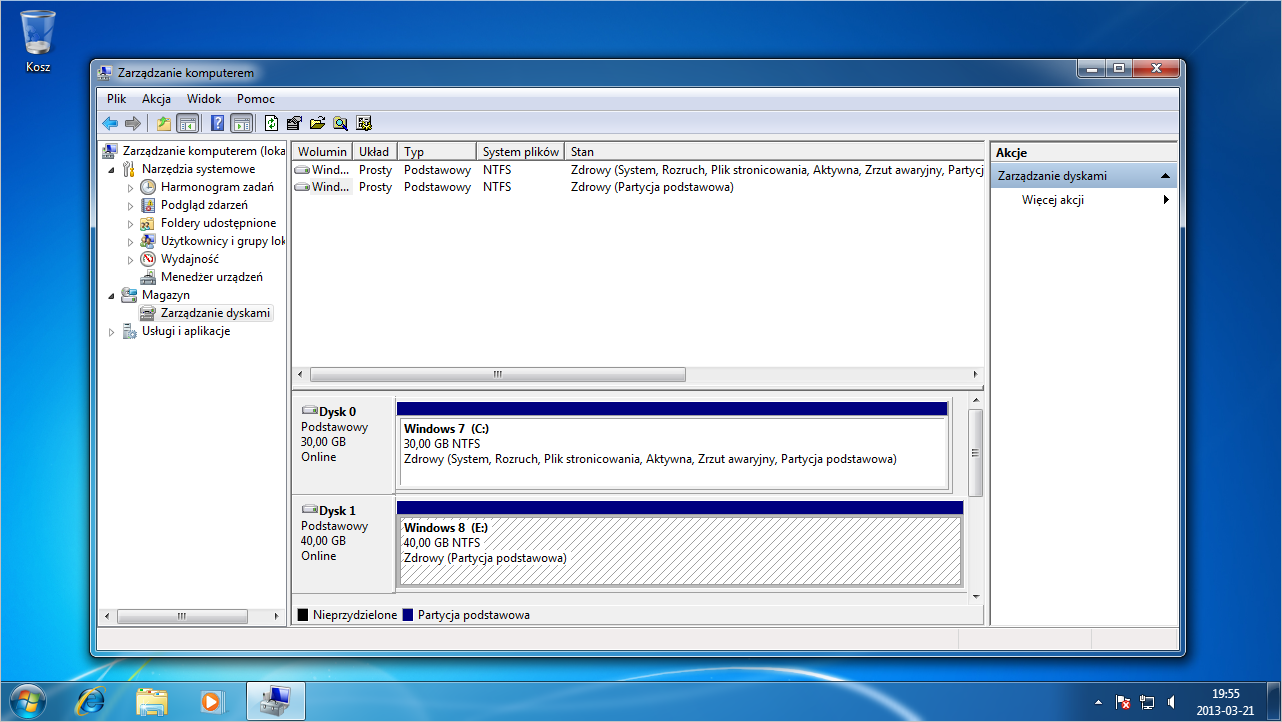
Kolejny krok to instalacja Windows 8. Po uruchomieniu instalatora wybieramy Instalację niestandardową. Pozwoli to na uniknięcie nadpisywania starego systemu przez nowy. W następnym kroku wybieramy partycję, którą wcześniej przygotowaliśmy i przechodzimy przez cały proces instalacji.
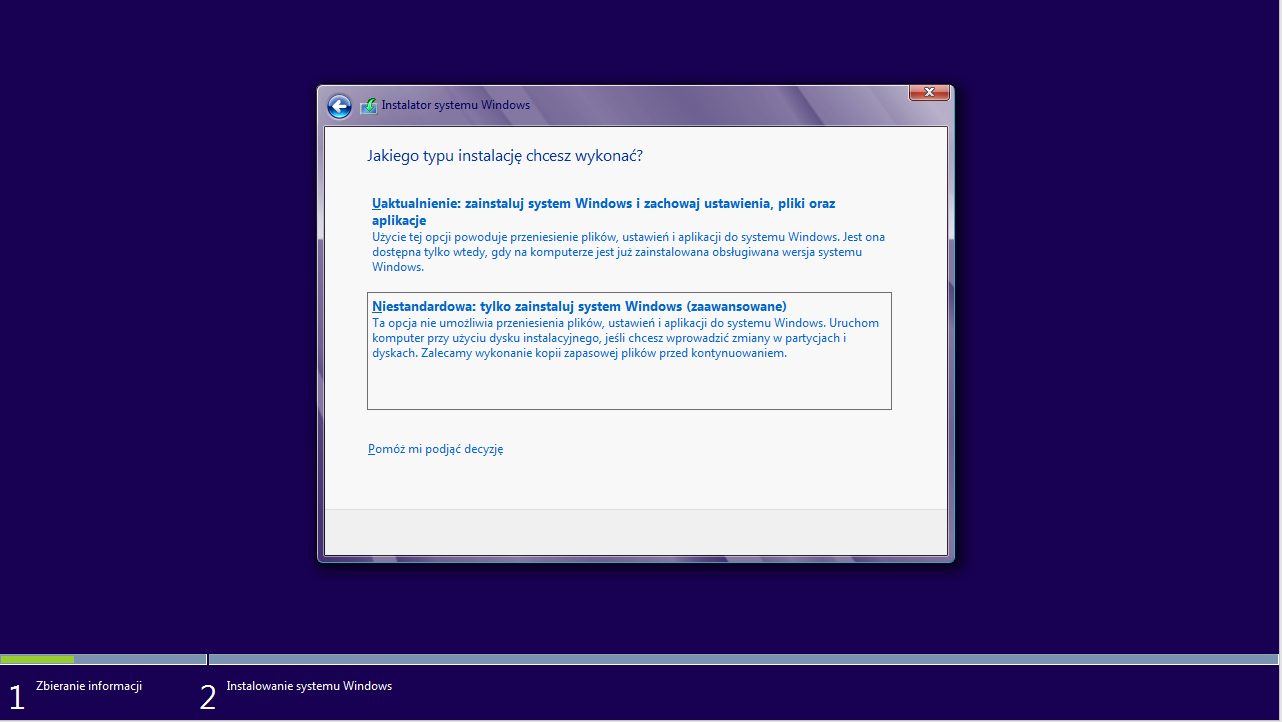
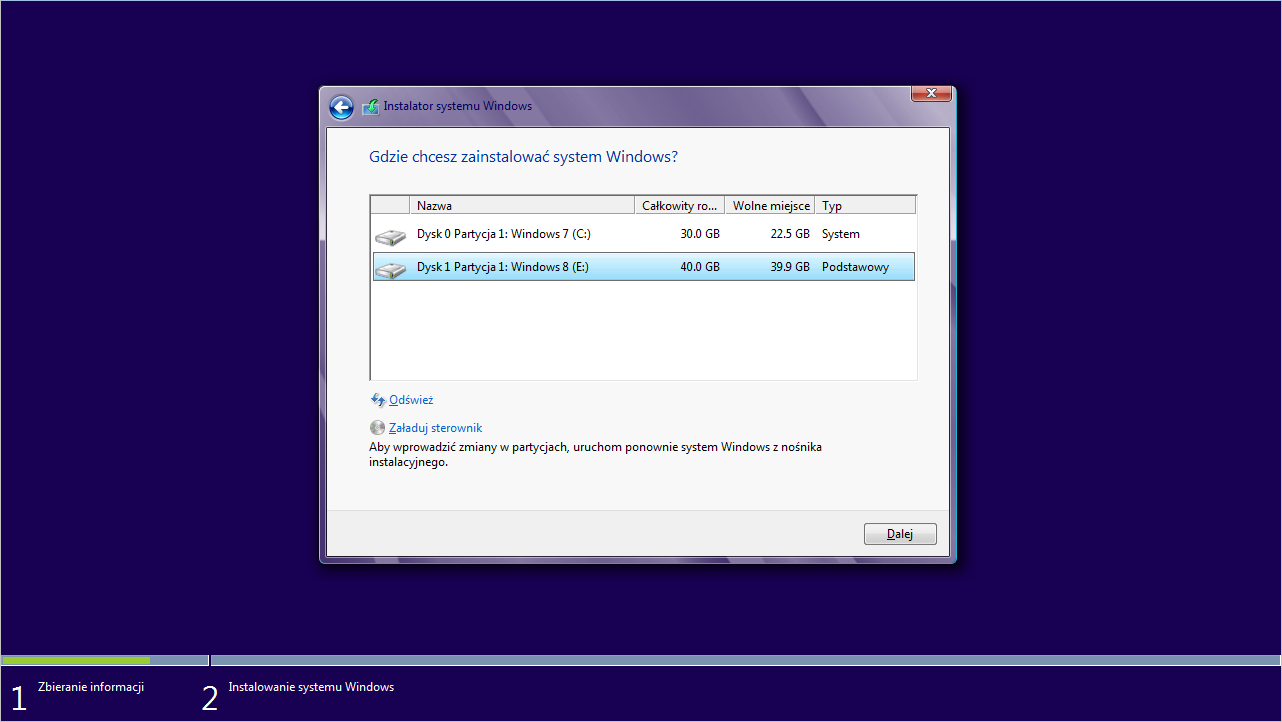
Po zakończeniu instalacji i restarcie komputera pojawi nam się menu wyboru systemu. Domyślnym systemem będzie ten zainstalowany jako ostatni.
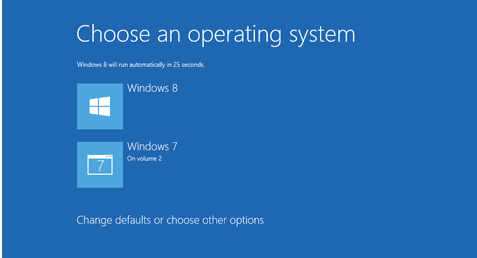
Aby zmienić czas wyświetlania ekranu wyboru a także domyślnego systemu operacyjnego wystarczy zalogować się do któregoś z systemów (najlepiej wszystkie zmiany wprowadzać na najnowszym z zainstalowanych), a następnie w menu Start wybrać polecenie Uruchom i wpisać msconfig.exe. Klikamy OK. W oknie konfiguracji systemu, w zakładce Rozruch znajdują się wszystkie potrzebne opcje.
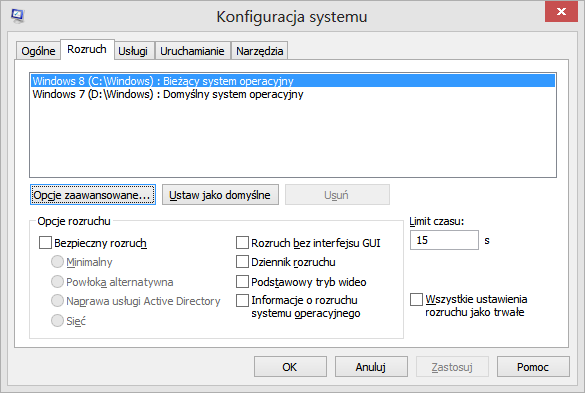
Z listy zainstalowanych systemów operacyjnych możesz wybrać ten, który ma być domyślnie zaznaczony (ma to znaczenie nie tylko dla wygody, ale system domyślny będzie ładowany także w przypadku, gdy mimo upłynięcia czasu nie wskażemy żadnego systemu do uruchomienia). Z prawej strony znajduje się pole Limit czasu, w którym można ustawić ile czasu będzie wyświetlane menu wyboru systemu, zanim zostanie uruchomiony domyślny. W centralnej i dolnej części okna znajduje się natomiast garść dodatkowych opcji, które przede wszystkim pomogą podczas diagnostyki problemów z którymś z systemów Windows.
W pracy z dwoma systemami Windows możemy nieco uprościć niektóre czynności, tworząc wspólne biblioteki obrazów, muzyki, czy też wskazując tą samą lokalizację folderu Pobrane. Oczywiście programy instalowane na jednym z systemów będą musiały być instalowane także na drugim, jeśli zechcemy z nich korzystać. Niemniej jednak już pliki w nich otwierane nie muszą być kopiowane także na partycję drugiego systemu. Dzięki instalacji dwóch systemów obok siebie możemy każdy wykorzystywać do różnych celów, lub po prostu pozostawić sobie wybór, zanim ostatecznie zdecydujemy, przy którym pozostać.
Instalacja w odwrotnej kolejności – najpierw Windows 8, potem 7 przebiegać będzie dokładnie tak samo. Jedyną różnicą będzie ekran wyboru systemu operacyjnego, który po instalacji Siódemki zostanie zastąpiony starszym typem (czarny ekran z białymi napisami zamiast graficznego interfejsu).